| vscode连接jumpserver资产 | 您所在的位置:网站首页 › jumpserver连接不上资产 › vscode连接jumpserver资产 |
vscode连接jumpserver资产
|
v2.11.0+版本⽀持通过 Visual Studio Code 的 Remote - SSH 插件连接资产进⾏远程开发。 优点: VSCode有非常丰富的插件系统,无论是编辑HTML、CSS、JS、TS、Vue、React等前端代码,还是JAVA、Python等后端代码,都可以找到相对应的插件。VSCode相比较于其他的xshell、putty等软件使用ssh命令行方式连接服务器,它可以通过直连资产更优的编辑文件 。针对于修改代码的操作,VSCode可以直接编辑代码。xshell等软件需要把源代码在本地修改好之后进行上传。针对于服务器操作,VSCode除了可以直接进行文件的修改之外,还可以对服务器进行命令操作。 缺点: 该方式直连JumpServer所纳管的Linux-SSH协议资产进行的操作并不会在JumpServer中留下操作内容与录像,无法实现审计功能。注:只会在登录日志中留下登录信息 软件下载: VSCode的下载地址:https://code.visualstudio.com/download 1.在vscode上安装Remote-ssh  安装完成后左下角会出现一个新图标  2. 连接资产 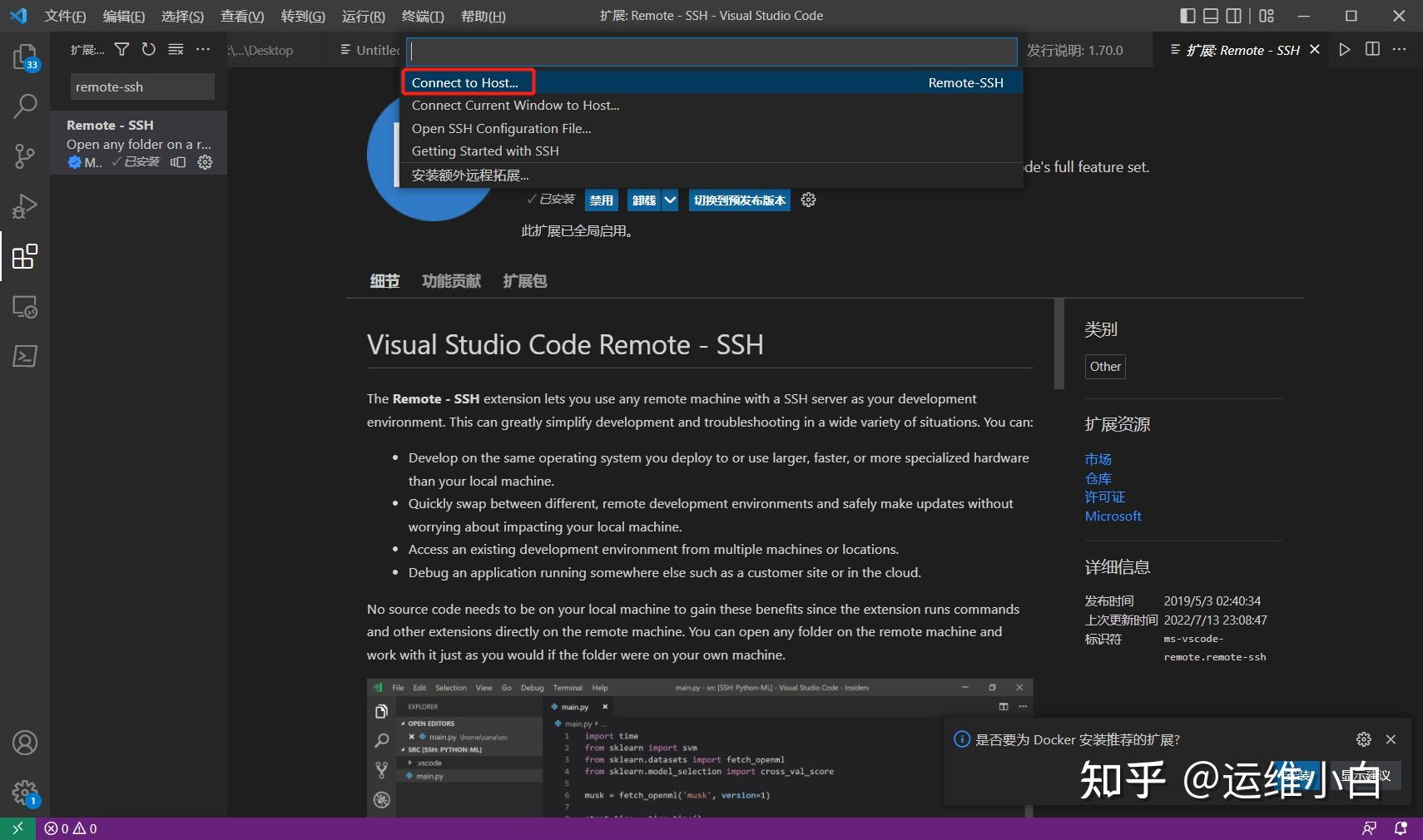 第一步:添加一个新的ssh主机。  第二步:填写连接信息。 ssh jumpserverUsername@systemUsername@AssetIP@jumpserverHostIP -p2222解释: - jumpserverUsername:登录 JumpServer的用户 - systemUsername:连接资产指定的系统用户 - AssetIP:指定要连接的资产 - jumpserverHostIP:JumpServer 服务 IP - 2222:KOKO 端口注: - systemUsername 是该资产所有授权中,唯一的登录用户名,只匹配一条 - AssetIP 是所有资产授权中,唯一匹配到 IP,只匹配一条  第三步:选择保存主机信息的路径。  第四步:建立连接。  第五步:选择连接资产的资产系统平台  第七步:输入登陆JumpServer的密码  最后:连接成功!  3.资产使用 3.1.文件操作  打开一个文件操作  输入内容,在终端中验证  文件操作成功  3.2.终端操作  连接到终端  至此,vscode连接成功。 |
【本文地址】